Windows 11/10에서 파일 또는 폴더를 시작 메뉴에 고정하는 방법
Windows 11/10 시작 메뉴(Start Menu) 는 강력하며 더 많은 작업을 수행할 수 있습니다. 시스템 설정을 시작(Start) 에 고정할 수 있을 뿐만 아니라 운영 체제는 시작 메뉴를 사용자 정의 할 수 있는 여러 가지 방법도 제공합니다 . 폴더 시작 에 쉽게 고정(pin to Start) 할 수 있지만 파일을 시작 메뉴(Start Menu) 에 고정하라는 제안은 없습니다 . 이 게시물에서는 파일(Pin any file) , 폴더, 웹 사이트 바로 가기를 Windows 11 또는 Windows 10 의 ( Windows 10)시작 메뉴(Start Menu) 에 고정하는 방법을 배웁니다 .
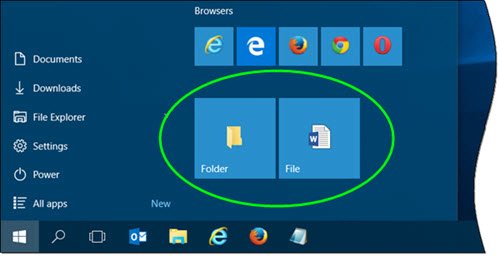
Windows 에서 시작(Start) 메뉴에 고정(Pin) 하려면 어떻게 합니까 ?
Windows 11/10시작 메뉴(Start Menu) 에 거의 모든 것을 고정할 수 있습니다 . Windows 11/10시작 메뉴(Start Menu) 에서 무엇이든 고정할 수 있습니다 . 폴더를 고정하려면 폴더를 마우스 오른쪽 버튼으로 클릭하고 시작에 고정 (Start)옵션(Pin) 을 선택합니다.
(Pin File)Windows 11/10 의 시작 메뉴(Start Menu) 에 파일 고정
파일의 컨텍스트 메뉴에 시작에 고정(Pin) 을 추가하려면 Windows 레지스트리(Windows Registry) 를 수정해야 합니다 . 그러나 먼저 시스템 복원 지점을 만드십시오!
이제 Pin to Start 를 쉽게 추가하려면 (Start)메모장(Notepad) 에 다음을 복사하여 붙여넣고 .reg 파일(.reg file) 로 저장 합니다 .
Windows Registry Editor Version 5.00
; Created by TheWindowsClub
[HKEY_CLASSES_ROOT\*\shellex\ContextMenuHandlers\PinToStartScreen]
@="{470C0EBD-5D73-4d58-9CED-E91E22E23282}"
이제 .reg 파일을 클릭하여 해당 내용을 레지스트리에 추가합니다. 확인을 요청하는 메시지가 표시되므로 예를 클릭하여 추가할 수 있습니다.
이제 파일을 마우스 오른쪽 버튼으로 클릭하고 확인하십시오. 시작(Start) 에 고정(Pin) 컨텍스트 메뉴 항목 이 표시 됩니다.

선택하면 파일이 Windows 11/10 시작 메뉴(Start Menu) 에 고정 됩니다. 바로 안보이시면 재시작 후 보실 수 있습니다. 이상한 이유로 시작 화면에 고정된 항목이 표시되도록 하려면 대부분의 경우 PC를 다시 시작(Start) 해야 합니다.
이 Pin to Start 항목을 제거(remove this Pin to Start item) 하려면 regedit 를 실행 하고 이 키를 삭제하십시오.
HKEY_CLASSES_ROOT\*\shellex\ContextMenuHandlers\PintoStartScreen
내가 만든 바로 사용할 수 있는 이 .reg 파일을 다운로드할 수도 있습니다 . 시작 에 (Start)핀(Pin) 을 추가 하고 파일 컨텍스트 메뉴에서 제거할 수 있습니다. 곧 Ultimate Windows Tweaker 4 에도 이 조정 기능을 추가할 예정입니다.
Windows 레지스트리(Windows Registry) 를 건드리지 않으려면 이 작업을 수행하는 해결 방법이 있습니다.
다음 ' 숨김(Hidden) ' 폴더 에 바로 가기를 배치 합니다.
C:\Users\username\AppData\Roaming\Microsoft\Windows\Start Menu\Programs
이제 Start Menu > All 앱을 열고 배치한 바로 가기를 찾습니다. 마우스 오른쪽 버튼을 클릭하고 시작 에 (Start)고정(Pin) 을 선택 합니다.
읽기(Read) : 시작 메뉴에 고정이 작동하지 않거나 회색으로 표시(Pin To Start Menu not working or greyed) 됩니다.
Windows 11/10 에서 시작(Start) 폴더에 고정
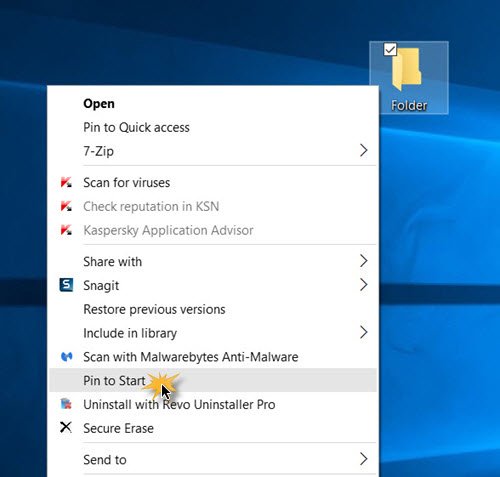
(Pin)폴더를 Windows 10 시작 에 (Start)고정 하는 것은 쉽습니다. 운영 체제는 이미 이 상황에 맞는 메뉴 항목을 제공합니다. 폴더를 마우스 오른쪽 버튼으로 클릭하면 시작 화면 에 (Start)고정(Pin) 이 표시 됩니다. 폴더를 시작 에 고정 (Start)하려면 클릭(Click) 합니다 .
그러나 Windows 11 을 사용 하는 경우 새롭거나 새롭게 디자인된 컨텍스트 메뉴에서 동일한 옵션을 찾을 수 있습니다.
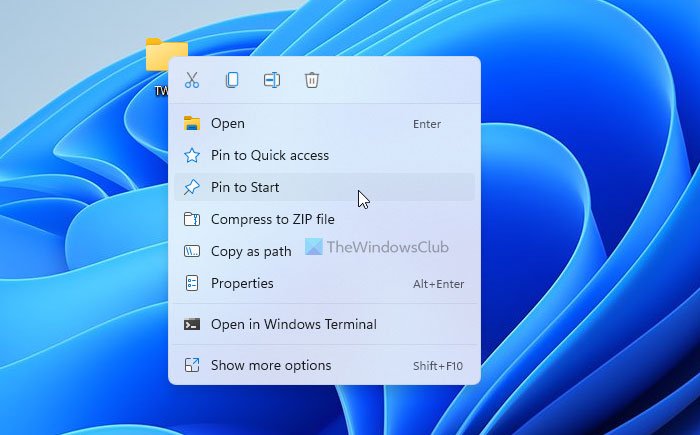
Windows 11/10 시작(Start) 에 웹 사이트 바로 가기 고정
때때로 즐겨찾거나 자주 여는 웹 사이트를 시작 메뉴(Start Menu) 에 고정하고 싶을 수 있습니다 . 그렇다면 이 게시물은 Chrome , Edge , Firefox 또는 Opera 를 사용하여 Windows 10 시작 메뉴에 웹사이트 바로가기를(Pin a website shortcut to Windows 10 Start Menu) 고정하는 방법을 보여줍니다. 자주 필요한 Windows 10 설정을 시작하도록 고정할 수도 있습니다 .
폴더를 시작(Start) 메뉴에 어떻게 고정합니까?
Windows 11/10시작 메뉴(Start Menu) 에 폴더를 고정하려면 폴더를 마우스 오른쪽 버튼으로 클릭하고 시작에 고정 (Start)옵션(Pin) 을 선택해야 합니다. Windows 11 또는 Windows 10 을 사용 중인지 여부에 관계없이 둘 다에서 동일한 방법을 따를 수 있습니다. 다른 방법을 알고 싶다면 이 기사에서 언급한 모든 자습서를 읽을 수 있습니다.
그게 다야! 도움이 되었기를 바랍니다!
Related posts
Windows 11/10에서 File or Folder의 Ownership를 변경하는 방법
Windows 10에서 File and Folder permissions을 기본값으로 재설정하는 방법
Windows 11/10에서 File and Folder permissions을 변경하는 방법
Start Menu 열리지 않거나 Start Button가 작동하지 않습니다 Windows 11/10
Windows 11/10에 Start Menu에서 누락 전원 옵션
Windows 10에서 Files & Folders의 소유권을 갖는 방법
Windows 10의 파일에 대한 Open File Security Warning 사용 중지
Windows 10의 Start Menu에서 Context Menu를 마우스 오른쪽 버튼으로 클릭하지 않도록 설정하십시오
Start Menu의 모든 앱에서 Items를 추가하거나 제거하는 방법 Windows 10
TreeSize Free : Windows에서 Context Menu을 사용하는 크기
Pin Start Menu Windows 11/10에서 작동하지 않거나 회색으로 표시되지 않음
Windows 10의 Start Menu에 사용자 정의 color theme를 추가하는 방법
Show, Hide Recently Windows 11/10의 Start Menu에 apps group가 추가되었습니다
Esc key를 누르면 Windows 10에서 Start menu이 열립니다. 여기에 수정이 있습니다!
.tar.gz, .tgz 또는 .gz를 열거 나 추출하는 방법. Windows 10의 파일
Files Folder Windows 10에서 Files 목록을 인쇄하는 방법
File or Folder Hidden 또는 Read 만 Windows 10에서만 만드는 방법
IMG file를 Windows 10에서 ISO로 변환하는 방법
Windows 10에서 Access Is Denied Encrypted File을 여는 방법
Remove Windows 10의 Start Menu에서 가장 많이 사용되는 앱
